TheSage是一款免费的英语词典,词汇量20万,几乎涵盖所有行业,软件有独特的搜索系统,是专业英语学习的好工具。需要的用户可以下载使用。
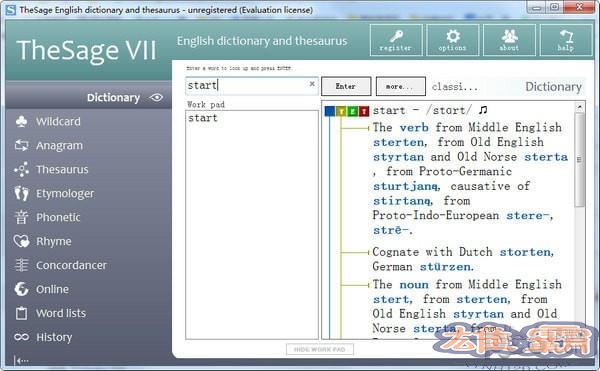
软件特色
1.英语字典由TheSage 功能提供
2.它可以帮助你在软件上分析单词和句子。
3.支持通过输入单词查看详细解释。
4、支持发音功能,可以大声朗读单词。
5.有最方便的联想功能,不需要输入完整的单词。
6.当您键入单词时,可以在中间显示单词。
7.就像打字一样
8.TheSage英语单词很多。
9、兼具日常和专业的科技词汇。
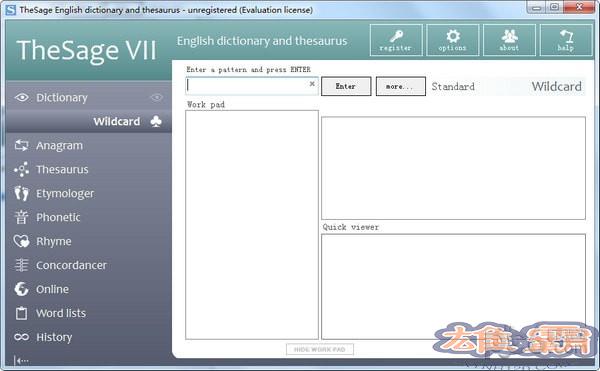
功能介绍
1、综合词典:
支持电纸书查看、经典查看、复古查看、拼写助手等。功能
2.支持标准搜索,正则表达式搜索和两个通配符搜索。
3.25万多字。
4.定义信息超过150万条,详细区分了同义词、近义词、反义词、派生词之间复杂的逻辑关系。
5万个永不重复的例子让读者理解。
67万个音标
7.操作简单。点击任意单词,进入单词定义界面。
8.100%免费的软件。
施用方式
1.词典
①要使用字典,首先选择左侧导航面板上的字典工具,然后在文本框中键入一个单词,然后按Enter(或单击Enter按钮)。
默认情况下,下拉列表会在您键入时自动提供建议。您可以通过选项对话框中的字典页面禁用此功能。
②可以使用三种不同的视图来显示词典词条:电纸书视图、经典视图和复古视图。点击更多...按钮来决定使用哪个。
③TheSage配有助手。如果在字典中找不到该单词,TheSage会根据常见的拼写和发音错误,显示字典中最接近的条目以及选择建议。网上搜索也是一点击。
④其他设置可通过选项对话框进行。
注意:有些功能(比如颜色定制或者控制双击鼠标对应的操作)功能只能通过高级选项访问。
2.通配符搜索
要使用通配符搜索,首先选择左侧导航面板上的通配符工具,然后在文本框中键入模式并按Enter键(或单击Enter按钮)。
在标准搜索(默认)中,该模式使用特殊字符星号(*)和问号(?)。星号匹配任何字符序列(包括无),问号匹配任何单个字符。
请注意,字符可以是字母、数字或符号,如破折号或空格。
您还可以在标准搜索中使用以下两个特殊字符:主题标签(#)和美元符号($)。标语匹配单元音,美元符号匹配单辅音。
3.变位搜索
要使用变位词进行搜索,首先选择左侧导航面板上的变位词工具,然后在文本框中键入一系列字母,然后按Enter键(或单击Enter按钮)。
除了右键单击访问other 功能的上下文菜单之外,您还可以将工具拖放到它们上面。在下面的截图中,选择的单词被复制到Concordander工作簿中。
4.词典搜索这个词库工具可以通过两种方式获取信息:列表模式和云计算模式。
①在列表模式下,TheSage将单个单词并将其返回到词库中。要使用它,首先选择左侧导航面板上的同义词工具,然后通过更多选择列表模式...按钮,在文本框中键入一个单词,然后按Enter键(或单击Enter按钮)。
通过屏幕右侧的Relationships面板,用户可以创建一个自定义词库,以便只搜索超级单词和低位单词。
②在云模式下,TheSage需要多个词或种子,根据与种子的相关性返回一系列相关词。
如前所述,Relationships面板允许用户缩小或扩大搜索范围。TheSage使用不同的字体大小和颜色来传达连通性。您可以通过“选项”对话框调整这些设置。
5、词源
高级用户可能希望搜索包含特定关键字和词义的词源。为此,首先在左侧导航面板中选择词源工具,然后在文本框中键入一个单词并按Enter键(或单击Enter按钮)。
请注意,这个工具匹配整个单词,通配符在这里没有意义。
关键字搜索可以检索其他特定时间段中包含的那些词源,可能是古代语言(例如,葡萄牙语、原始斜体、古法语)。关键字很容易识别,因为默认情况下它们以蓝色和粗体显示。
6、语音通配符搜索
高级用户可能想要搜索包含特定音素模式的语音抄本。为此,首先选择左侧导航面板上的拼音工具,然后在文本框中键入语音模式,然后按Enter(或单击Enter按钮)。
构建许多与语音和通配符搜索共享相关的特征模式的基础。但是需要注意的是,语音搜索需要音标(不是字母)来构造模式。
您不能从大多数键盘直接输入拼音字符。TheSage采用SAMPA约束。比如输入e会显示ε,输入@会显示?,输入{将显示?键入d显示e,键入n显示?等一下。为了减轻回忆,右击文本框,上下文菜单将列出所有元音辅音和开关,并插入它们的请求。
7.节奏助手
要搜索韵律,首先选择左侧导航面板上的韵律工具,然后在文本框中键入一个单词并按Enter(或单击Enter按钮)。
请注意,这个工具匹配整个单词,通配符在这里没有意义。
单页完整韵律:TheSage将返回与拼音单词的最后一个音节匹配的单词。这是默认搜索。
双韵律:TheSage将返回最后两个音节与拼音匹配的单词。
Triple All-in: TheSage那些音标与输入单词的后三个音节相匹配的单词将被返回(例如,深思熟虑会导致加速、聚合、讽刺、改变、提高等。).
儿歌:TheSage输入元音核中与最后一个音节(单)、最后两个音节(双)和最后三个音节相匹配的单词(三人)。
辅音童谣:TheSage输入与辅音和尾音的最后一个音节(单音节)、的最后两个音节(双音节)、的最后三个音节(三音节)匹配的单词。
8、协和飞机
要按concerto搜索(也称为反向搜索),首先选择左侧导航面板上的Concordancer工具,然后在文本框中键入一个单词,然后按Enter键(或单击Enter按钮)。
在定义搜索中,TheSage将返回包含输入单词的定义。以一致的形式显示结果是很重要的,这样可以显示出使用该单词的上下文。这是默认搜索。
在样本搜索中,TheSage将返回包含输入单词的样本。
在这两种搜索中,最左边的列显示了包含返回的定义或示例的词条。
9.在线搜索
选择左侧导航面板上的在线工具,在文本框中键入一个单词,然后按Enter键(或单击Enter按钮)。
默认情况下,TheSage将使用其内部浏览器。这可以通过高级选项进行更改。
默认情况下,TheSage会查找三个网站中输入的文字(如下图),每个网站都会显示在自己的标签页中。可以通过更多来管理网站(例如,添加、删除和修改)...按钮和选项对话框。
10.单词列表管理器
选择左侧导航面板上的单词列表工具,在文本框中键入新单词列表的名称,然后按Enter键创建它(或单击Enter按钮)。
如本文档所示,可以通过上下文菜单直接从大多数工具和工作站将单词添加到列表中。您还可以通过各种方式导出、导入和操作单词列表及其内容。像往常一样,右击上下文菜单是你的朋友。
11.历史
选择左侧导航面板上的“历史记录”工具,所有工具的历史记录将按时间降序显示,并按日期分组。
历史最常见的用途是搜索以前使用过的单词或模式。要简化此过程,请键入一个字母字符串并按Enter键(或单击Enter按钮)。将显示包含子字符串的历史记录中的这些单词和模式。也可以使用工具通过右上角的下拉列表过滤结果。
TheSage(英语电子词典)相关下载
- 查看详情DesktopDe桌面德语单词软件简体2023-10-13
- 查看详情voa英语视频简体2023-10-11
- 查看详情新东方在线pc客户端简体2023-10-06
- 查看详情英语点读助手简体2023-10-04
- 查看详情学而思vipx简体2023-10-02
- 查看详情 DesktopDe桌面德语单词软件 简体 2023-10-13
- 查看详情 voa英语视频 简体 2023-10-11
- 查看详情 新东方在线pc客户端 简体 2023-10-06
- 查看详情 英语点读助手 简体 2023-10-04
- 查看详情 学而思vipx 简体 2023-10-02
- 查看详情 拓课云客户端 简体 2023-10-14
- 查看详情 焦点智慧教育云平台 简体 2023-10-14
- 查看详情 环球课堂pc版 简体 2023-10-14
















